电脑键盘数字键打不出数字 Win10小键盘数字键无法输入数字的解决方法
更新时间:2024-08-27 10:54:52作者:yang
很多Win10系统用户反映电脑键盘的数字键无法输入数字的问题,尤其是小键盘上的数字键,这个问题给用户的日常使用带来了很大的困扰,导致无法正常输入数字。针对这个问题,我们可以尝试一些解决方法来解决这个困扰。接下来我们将介绍一些解决Win10小键盘数字键无法输入数字的方法,帮助大家解决这一问题。
操作方法:
1.在打很多数字时,使用小键盘的数字键。可以大大提高输入速度,可以今天怎么也打不出数字,而且小键盘的灯是打开的。

2.这种情况我们可以打开开始菜单,点击设置。
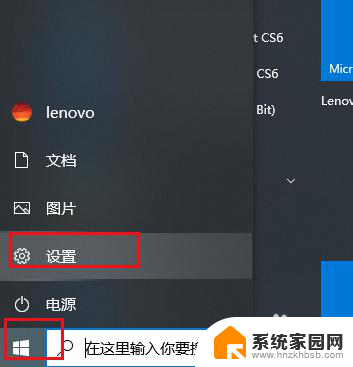
3.弹出对话框,向下拉滚动条。
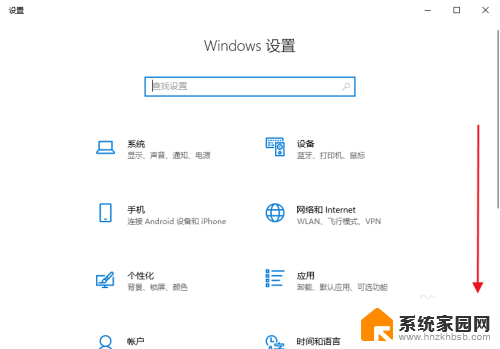
4.找到并点击轻松使用。
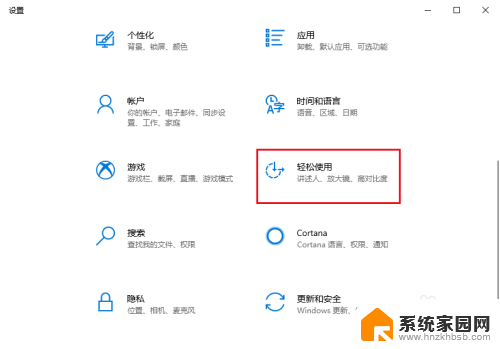
5.弹出对话框,向下拉滚动条,点击鼠标。
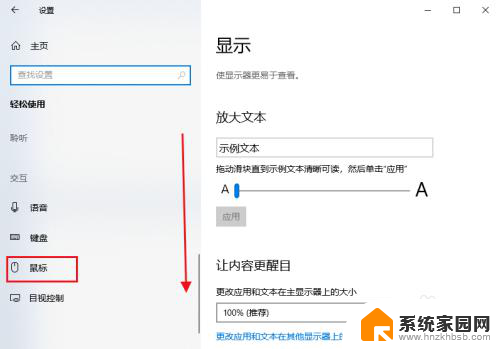
6.可以看到右边打开鼠标键以使用数字小键盘移动鼠标指针的按钮是打开的,说明现在的数字键只可以移动鼠标指针。
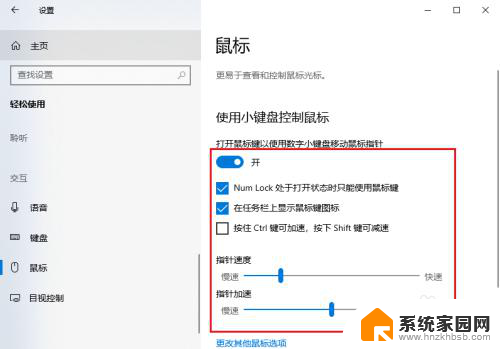
7.我们点击开关,将其关闭,数字小键盘就恢复正常了。
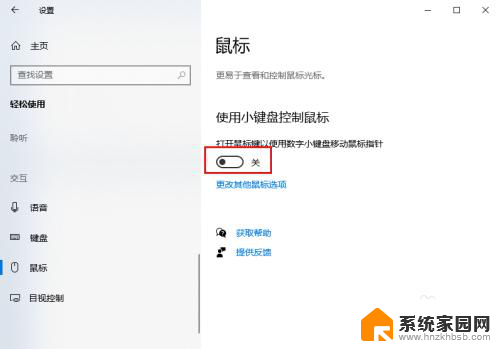
以上就是电脑键盘数字键无法输入数字的全部内容,如果有不清楚的地方,您可以按照小编的方法进行操作,希望对大家有所帮助。
电脑键盘数字键打不出数字 Win10小键盘数字键无法输入数字的解决方法相关教程
- 电脑的数字键盘被锁了 win10数字键盘被锁定怎么解锁
- 笔记本电脑win10按小键盘数字3键没反应 Win10小键盘数字键不能用
- win10系统开电脑之后数字键盘开关不亮 Win10数字键盘灯不亮的解决方案
- 键盘没有小键盘怎么切换 win10中屏幕键盘数字小键盘怎么打开
- win10系统proe5.0快捷键用不了 proe5.0在WIN10系统下无法输入数字
- win10开机小键盘为什么默认关闭 Win10系统开机默认关闭数字小键盘无法打开NumLock怎么办
- win10没有打字 win10键盘故障无法输入字怎么解决
- windows要求数字签名的驱动解决方案 Win10禁用驱动数字签名方法
- 键盘打字打不了中文 win10微软输入法打字出现乱码怎么办
- win10键盘不能打字 Win10系统键盘无法输入怎么办
- 电脑网络连上但是不能上网 Win10连接网络显示无法连接但能上网的解决方法
- win10无线网密码怎么看 Win10系统如何查看已连接WiFi密码
- win10开始屏幕图标点击没反应 电脑桌面图标点击无反应
- 蓝牙耳机如何配对电脑 win10笔记本电脑蓝牙耳机配对方法
- win10如何打开windows update 怎样设置win10自动更新功能
- 需要系统管理员权限才能删除 Win10删除文件需要管理员权限怎么办
win10系统教程推荐
- 1 win10和win7怎样共享文件夹 Win10局域网共享问题彻底解决方法
- 2 win10设置桌面图标显示 win10桌面图标显示不全
- 3 电脑怎么看fps值 Win10怎么打开游戏fps显示
- 4 笔记本电脑声音驱动 Win10声卡驱动丢失怎么办
- 5 windows查看激活时间 win10系统激活时间怎么看
- 6 点键盘出现各种窗口 如何解决Win10按键盘弹出意外窗口问题
- 7 电脑屏保在哪里调整 Win10屏保设置教程
- 8 电脑连接外部显示器设置 win10笔记本连接外置显示器方法
- 9 win10右键开始菜单没反应 win10开始按钮右键点击没有反应怎么修复
- 10 win10添加中文简体美式键盘 Win10中文输入法添加美式键盘步骤